Sélections... Les créer et les utiliser (suite p. 2)
+2
Nathalie
France
6 participants
Page 1 sur 1
 Sélections... Les créer et les utiliser (suite p. 2)
Sélections... Les créer et les utiliser (suite p. 2)
Que ce soit dans Photo Filtre ou Photo Filtre Studio, vous trouverez un dossier "Sélections" :
C:\Progam Files\Photo Filtre (Studio)
Ces sélections sont des formes que vous pouvez utiliser quand bon vous chante.
Lorsque vous avez fait un détourage qui vous plait particuliérement, vous pouvez en sauvegarder la silhouette et la réutiliser ensuite dans vos montages.
J'avais cette image prise sur le net d'un bijou fer à cheval :
1 - Fichier-> Ouvrir : mon image
2 - Outil Baguette magique : Tolérance 40 (parce que le noir n'est pas assez uniforme), Couleur coché
3 - Sélection-> Inverser
Vous obtenez ça :

4 - Sélection-> Enregistrez la forme : donnez-lui un nom et sauvegardez
Et voilà la silhouette du fer ennregistrée dans le dossier Sélections de Photo Filtre (Studio)
Pour cette sélection j'ai utilisé la baguette magique mais le procédé est le même quelque soit l'outil de sélection.
Pour réutiliser cette silhouette :
1 -> Fichier-> Nouveau : ici 350 x 350, Fond blanc
2 -> Sélection-> Charger une forme : sélectionnez le fer et ouvrez

3 - Filtre-> Texture de votre choix
4 - Filtre-> Esthétique-> Contour progressif : entrez les données qui conviennent le mieux à l'effet que vous recherchez
5 - Filtre-> Ombre portée
6 - Sélection-> Masquer la sélection
7 - Outil Sélection-> Polygone : j'ai entouré la chaine en haut du fer que je ne voulais pas
8 - Outil Remplissage : Couleur blanc dans l'avant plan de la palette des couleurs. J'ai couvert avec du blanc
9 - Outil Baguette magique : Tolérance 0, Couleur coché : cliquez dans le blanc
10 - Sélection-> Inverser : si la sélection n'est pas assez ajustée à l'ombre portée, avec l'outil Pipette piochez dans l'ombre et avec l'outil Remplissage comblez les blancs
11 - Image-> Transparence automatique-> Région extérieure à la sélection
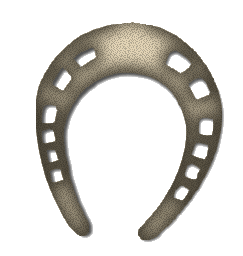
Un cheval que j'aime beaucoup et dont j'ai gardé la silhouette :

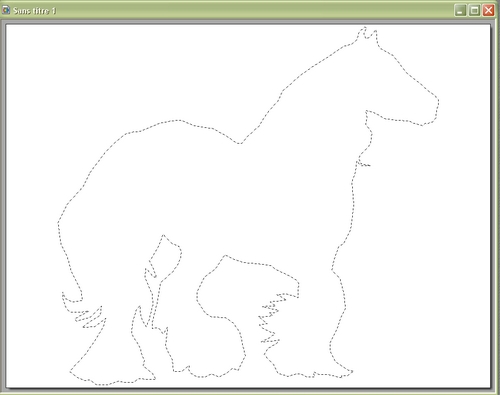
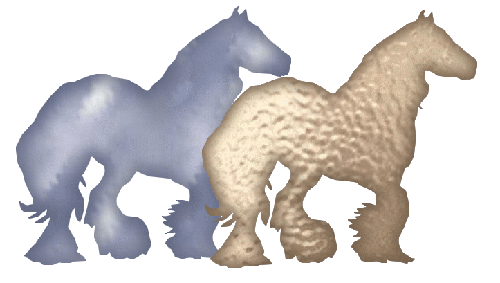
Pour cette sélection j'ai cliqué droit dedans-> Contour et remplissage : Remplir le fond et Motif de remplissage cochés. Je suis allée chercher une texture dans un dossir autre que le dossier Patterns de Photo Filtre (Studio). J'ai ajouté un contour progressif.
C:\Progam Files\Photo Filtre (Studio)
Ces sélections sont des formes que vous pouvez utiliser quand bon vous chante.
Lorsque vous avez fait un détourage qui vous plait particuliérement, vous pouvez en sauvegarder la silhouette et la réutiliser ensuite dans vos montages.
J'avais cette image prise sur le net d'un bijou fer à cheval :
1 - Fichier-> Ouvrir : mon image
2 - Outil Baguette magique : Tolérance 40 (parce que le noir n'est pas assez uniforme), Couleur coché
3 - Sélection-> Inverser
Vous obtenez ça :

4 - Sélection-> Enregistrez la forme : donnez-lui un nom et sauvegardez
Et voilà la silhouette du fer ennregistrée dans le dossier Sélections de Photo Filtre (Studio)
Pour cette sélection j'ai utilisé la baguette magique mais le procédé est le même quelque soit l'outil de sélection.
Pour réutiliser cette silhouette :
1 -> Fichier-> Nouveau : ici 350 x 350, Fond blanc
2 -> Sélection-> Charger une forme : sélectionnez le fer et ouvrez

3 - Filtre-> Texture de votre choix
4 - Filtre-> Esthétique-> Contour progressif : entrez les données qui conviennent le mieux à l'effet que vous recherchez
5 - Filtre-> Ombre portée
6 - Sélection-> Masquer la sélection
7 - Outil Sélection-> Polygone : j'ai entouré la chaine en haut du fer que je ne voulais pas
8 - Outil Remplissage : Couleur blanc dans l'avant plan de la palette des couleurs. J'ai couvert avec du blanc
9 - Outil Baguette magique : Tolérance 0, Couleur coché : cliquez dans le blanc
10 - Sélection-> Inverser : si la sélection n'est pas assez ajustée à l'ombre portée, avec l'outil Pipette piochez dans l'ombre et avec l'outil Remplissage comblez les blancs
11 - Image-> Transparence automatique-> Région extérieure à la sélection
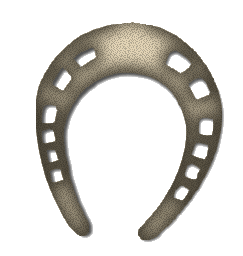
Un cheval que j'aime beaucoup et dont j'ai gardé la silhouette :

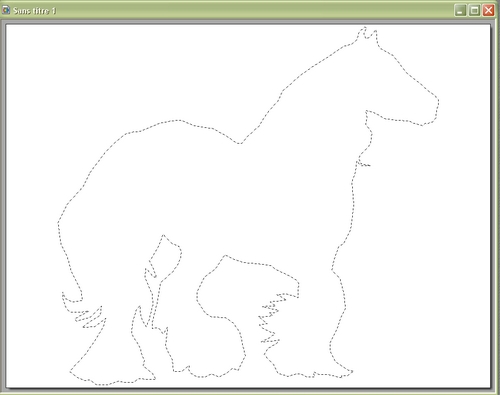
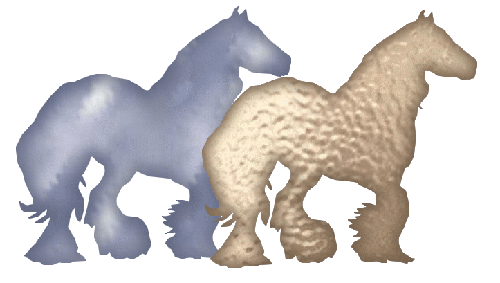
Pour cette sélection j'ai cliqué droit dedans-> Contour et remplissage : Remplir le fond et Motif de remplissage cochés. Je suis allée chercher une texture dans un dossir autre que le dossier Patterns de Photo Filtre (Studio). J'ai ajouté un contour progressif.
Dernière édition par France le Ven 12 Fév 2010, 19:32, édité 2 fois
 Re: Sélections... Les créer et les utiliser (suite p. 2)
Re: Sélections... Les créer et les utiliser (suite p. 2)
Il est génial ce tuto!
Merci bcp France!
Ca me donne des idées avec mes teckels
Merci bcp France!
Ca me donne des idées avec mes teckels
 Re: Sélections... Les créer et les utiliser (suite p. 2)
Re: Sélections... Les créer et les utiliser (suite p. 2)
Justement jai pensé à tes teckels en le faisant.

Le texte aussi est une sélection. Comme ça tu n'as pas à reécrire à chaque fois Joyeux Noël
1 - Fichier-> Nouveau : 500 x 300, Fond blanc
2 - Outil texte (T) : tapez Joyeux Noël-> Transformer en sélection
3 - Sélection-> Enregistrer la forme-> Sauvegarder
Pour s'en servir :
1 - Sélection-> Charger une forme
2 - Clic droit dans la sélection-> Contour et remplissage : tout coché, Largeur 1 et Motif de votre choix, Opacité 100%-> OK

Le texte aussi est une sélection. Comme ça tu n'as pas à reécrire à chaque fois Joyeux Noël
1 - Fichier-> Nouveau : 500 x 300, Fond blanc
2 - Outil texte (T) : tapez Joyeux Noël-> Transformer en sélection
3 - Sélection-> Enregistrer la forme-> Sauvegarder
Pour s'en servir :
1 - Sélection-> Charger une forme
2 - Clic droit dans la sélection-> Contour et remplissage : tout coché, Largeur 1 et Motif de votre choix, Opacité 100%-> OK
 Re: Sélections... Les créer et les utiliser (suite p. 2)
Re: Sélections... Les créer et les utiliser (suite p. 2)
ah ben ca c'est SUPER....mille fois merci...
par contre faut que je trouve le temps de le faire, mais ca me botte terriblement d'essayer . MERCI
par contre faut que je trouve le temps de le faire, mais ca me botte terriblement d'essayer . MERCI

Lydia- Messages : 254
Date d'inscription : 23/05/2008
 Re: Sélections... Les créer et les utiliser (suite p. 2)
Re: Sélections... Les créer et les utiliser (suite p. 2)
superbes toutes ces sélections ! merci de l'idée France.
 Re: Sélections... Les créer et les utiliser (suite p. 2)
Re: Sélections... Les créer et les utiliser (suite p. 2)
De rien Sandrine!
Contente de te voir repointer le bout de ton nez ici! Et je vois que ton inspiration est toujours aussi vive...
Contente de te voir repointer le bout de ton nez ici! Et je vois que ton inspiration est toujours aussi vive...
 Re: Sélections... Les créer et les utiliser (suite p. 2)
Re: Sélections... Les créer et les utiliser (suite p. 2)
Absolument génial, et en plus trés simple, merci !


 Re: Sélections... Les créer et les utiliser (suite p. 2)
Re: Sélections... Les créer et les utiliser (suite p. 2)
Superbe Isabelle!
Il n'y a pas à dire, les choses simples sont belles!
Tu as vite pris la main!
Il n'y a pas à dire, les choses simples sont belles!
Tu as vite pris la main!
 Re: Sélections... Les créer et les utiliser (suite p. 2)
Re: Sélections... Les créer et les utiliser (suite p. 2)
Waouh !! vraiment très jolie tout ça !!

Mag- Messages : 53
Date d'inscription : 28/11/2008
 Re: Sélections... Les créer et les utiliser (suite p. 2)
Re: Sélections... Les créer et les utiliser (suite p. 2)
Tu démarres l'année sur les chapeaux de roue, Isabelle...
Superbe réalisation que cet irish pie!
Superbe réalisation que cet irish pie!
 Re: Sélections... Les créer et les utiliser (suite p. 2)
Re: Sélections... Les créer et les utiliser (suite p. 2)
Je trouve mes contours pas terribles, je vais recommencer.
 Re: Sélections... Les créer et les utiliser (suite p. 2)
Re: Sélections... Les créer et les utiliser (suite p. 2)
Peut-être un peu plus large le contour...
As-tu essayé Sélection-> Lissage-> Contour progressif?
Ça ne dérange pas sauf peut-être sur le dos mais ça doit venir du détourage.
Tu n'as pas réussi à avoir la transparence du fond pour l'avatar?
As-tu essayé Sélection-> Lissage-> Contour progressif?
Ça ne dérange pas sauf peut-être sur le dos mais ça doit venir du détourage.
Tu n'as pas réussi à avoir la transparence du fond pour l'avatar?
 Re: Sélections... Les créer et les utiliser (suite p. 2)
Re: Sélections... Les créer et les utiliser (suite p. 2)
Non pas je n'ai pas fais sélection-> lissage-> contour progressif. Merci du conseil.
Pour l'avatar je n'ai pas eu la transparence, pourtant j'héberge sur hiboox et il génère trés bien la transparence
Pour l'avatar je n'ai pas eu la transparence, pourtant j'héberge sur hiboox et il génère trés bien la transparence
 Re: Sélections... Les créer et les utiliser (suite p. 2)
Re: Sélections... Les créer et les utiliser (suite p. 2)
C'est un super tuto !! j'adore !

Invité- Invité
 Un coeur pour la St Valentin
Un coeur pour la St Valentin

1 - Fichier-> Ouvrir : chercher le coeur. Image-> Dupliquer et fermer l'original
2 - Outil Baguette magique : cliquer dans le coeur orange, Couleur coché, Tolérance 0
3 - Sélection-> Enregistrer la forme. Dans la fenêtre qui s'est ouverte, nommer cette nouvelle sélection sans changer l'extension *.pfs. Sauvegarder
Un petit exemple de ce que l'on peut faire avec :

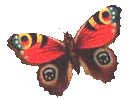
1 - Fichier-> Nouveau : 500 x 500, Fond blanc
2 - Filtre PhotoMasque : ouvrir le dossier et chercher le masque papillons. Mettre la couleur de votre choix (ici orange = R182, V65, B31). Inverser le négatif

3 - Filtre-> Netteté-> Encore plus de netteté
Voilà votre fond.
3 - Fichier-> Ouvrir : des tubes de votre choix à placer où vous voudrez. Si votre tube est trop grand : clic droit dedans avant de valider le collage-> Paramétrage manuel. Changer la largeur ou la hauteur après avoir coché "Conserver les proportions".
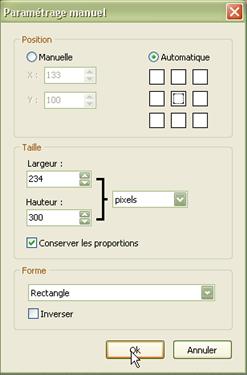
4 - Sélection-> Charger une forme : sélectionner le coeur-> Ouvrir. Avec l'outil Sélection ou avec les touches flèches du clavier, déplacer le coeur jusqu'au dessus du tube. Pour bien couvrir le tube, la sélection peut être agrandie de la même façon que le tube en cliquant droit dedans-> paramétrage manuel
5 - Filtre-> Esthétique-> Contour progressif : Largeur 10, Couleur blanc, Opacité 100%, Flou coché-> OK
6 - Filtre-> Esthétique-> Ombre portée : Couleur orange foncé ici, Opacité 50%, X -5, Y 5, Lissé coché-> OK
7 - Si un peu du tube sort de la sélection et que vous préférez l'avoir en entier dedans, avec l'outil doigt, étaler la couleur de fond par dessus (la gomme n'existe pas).
8 - Sélection-> Masquer la sélection

On peut faire des tuiles de motif :

qui serviront à remplir un fond :

À votre tour! Bon amusement!
 Re: Sélections... Les créer et les utiliser (suite p. 2)
Re: Sélections... Les créer et les utiliser (suite p. 2)
Super idée !! j'aime beaucoup le rendu du coeur avec les oiseaux.

Mag- Messages : 53
Date d'inscription : 28/11/2008
Page 1 sur 1
Permission de ce forum:
Vous ne pouvez pas répondre aux sujets dans ce forum|
|
|












